5.新建一个图层,按"Ctrl + Shift + Alt + E盖印图层,选择加深工具把背景比较亮的地方加深一点,再选择减淡工具把人物的脸部美白一下效果如图7

<图7>
6.按Ctrl + J 复制一层,执行菜单:滤镜 > 模糊 > 特殊模糊 参数设置如图8,加上蒙版使用黑色画笔把人物部分擦出来效果如图9
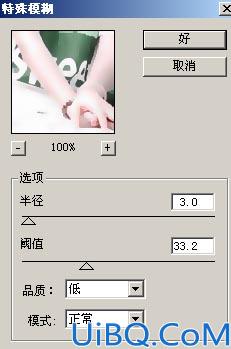
<图8>

<图9>
7.合并所有图层使用Topaz滤镜锐化一下,如果你还没有安装请点这里下载。完成最终效果。

<图10>
5.新建一个图层,按"Ctrl + Shift + Alt + E盖印图层,选择加深工具把背景比较亮的地方加深一点,再选择减淡工具把人物的脸部美白一下效果如图7

6.按Ctrl + J 复制一层,执行菜单:滤镜 > 模糊 > 特殊模糊 参数设置如图8,加上蒙版使用黑色画笔把人物部分擦出来效果如图9
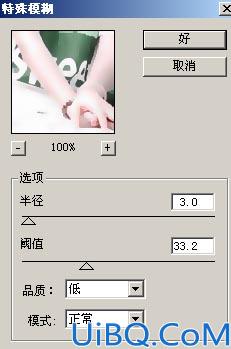

7.合并所有图层使用Topaz滤镜锐化一下,如果你还没有安装请点这里下载。完成最终效果。

精彩评论